场景:地图组件绑定省份字段展示,查看时点击省份下钻到省份对应的城市地区。 1、数据集新建层次,将省份与城市字段放到同一层次下。 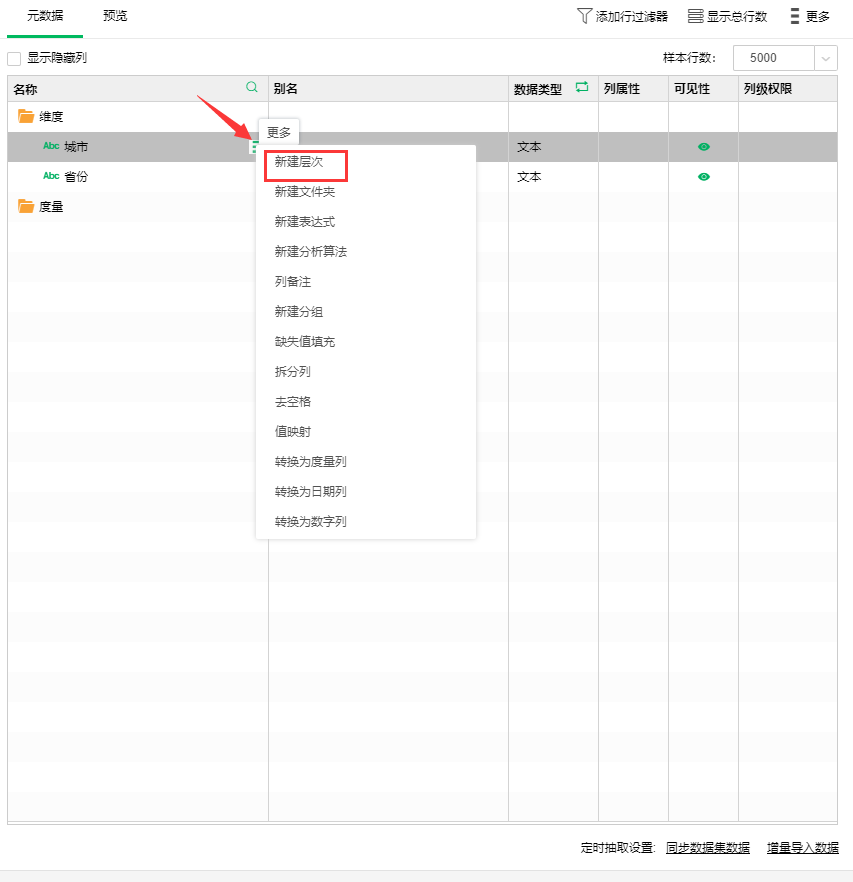
拖拽省份与城市字段到同一层次下。注意:在该层次文件夹下数据段的排放顺序决定了数据段间的级别关系,默认排列在上方的数据段的级别最高,依次往下类推。也就是说当前字段省份的级别最高,下钻时是从省份下钻到城市。 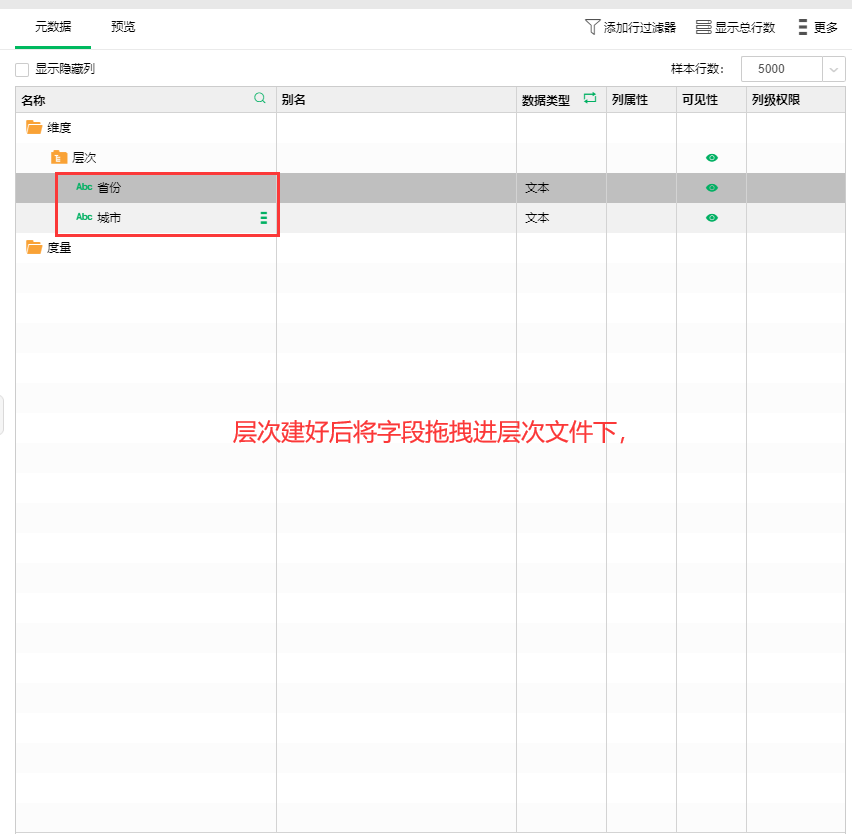
2、编辑报告中将地区转为维度列制作地图报告。 制作报告界面上拖出地区组件,然后将省份与城市的地区字段转为地图列字段后再绑定地图组件。 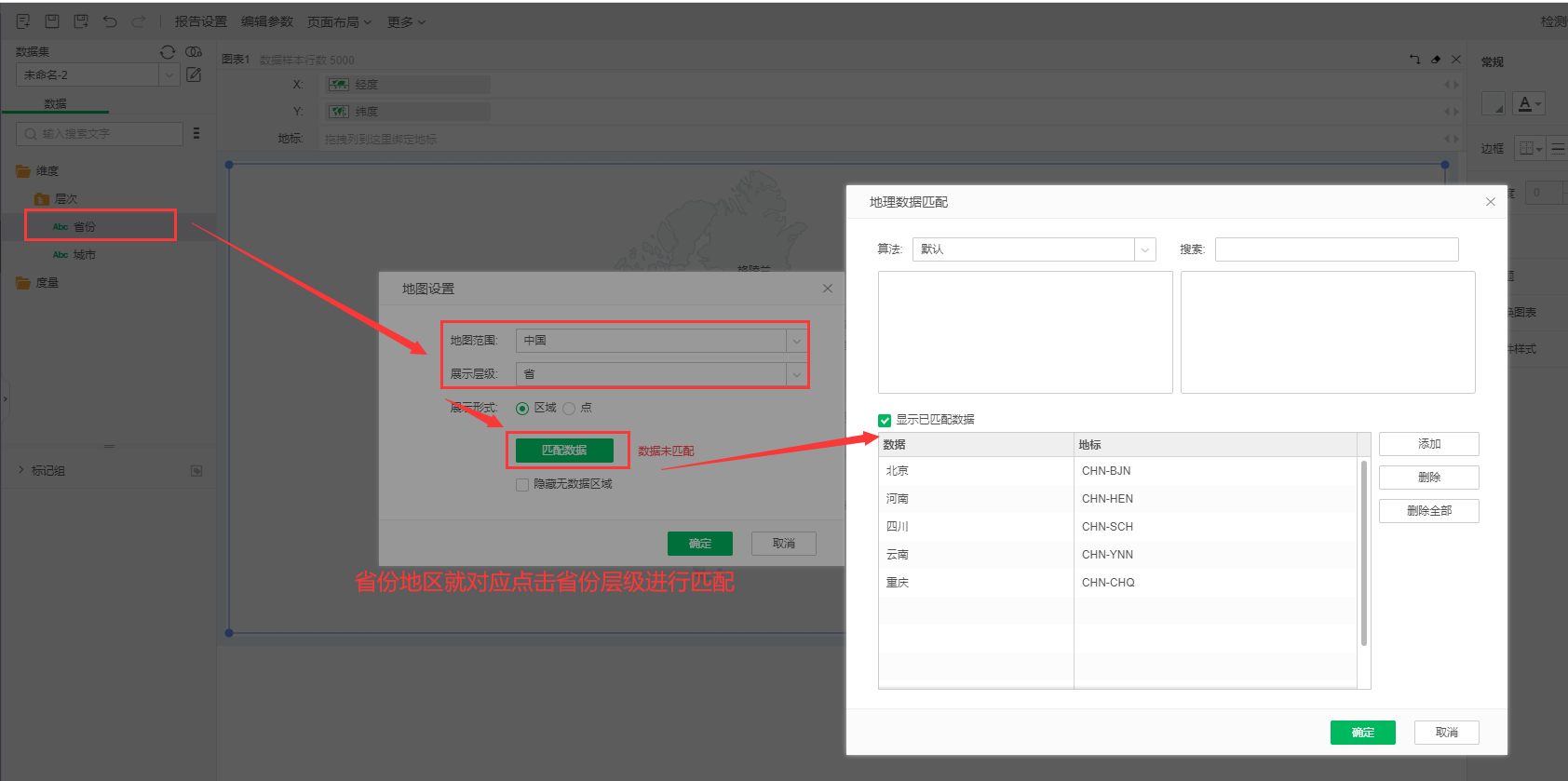
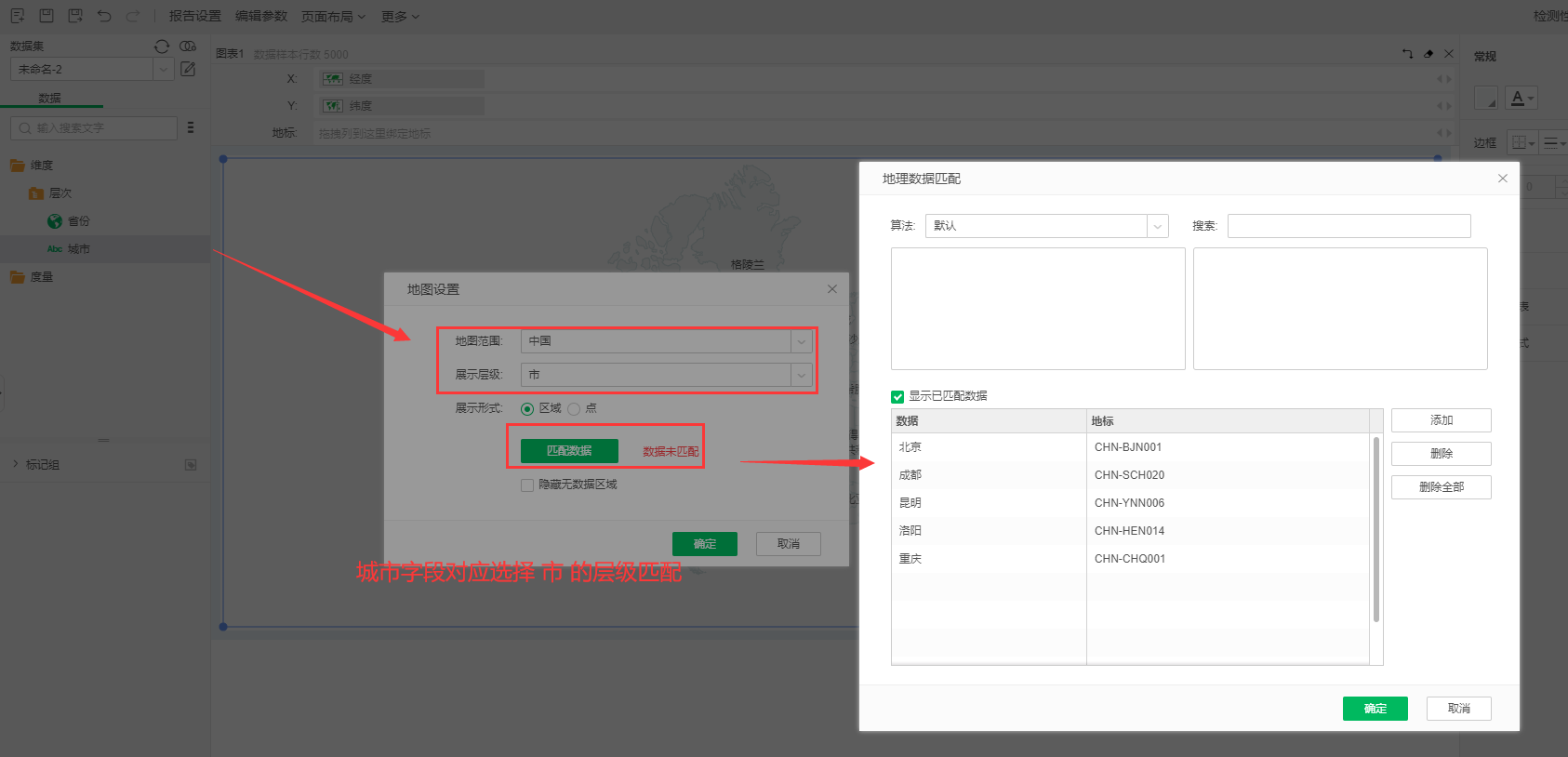
转为地图列后字段前面会出现地球的小图标,拖拽层次下级别最高的的省份字段绑定地图组件。 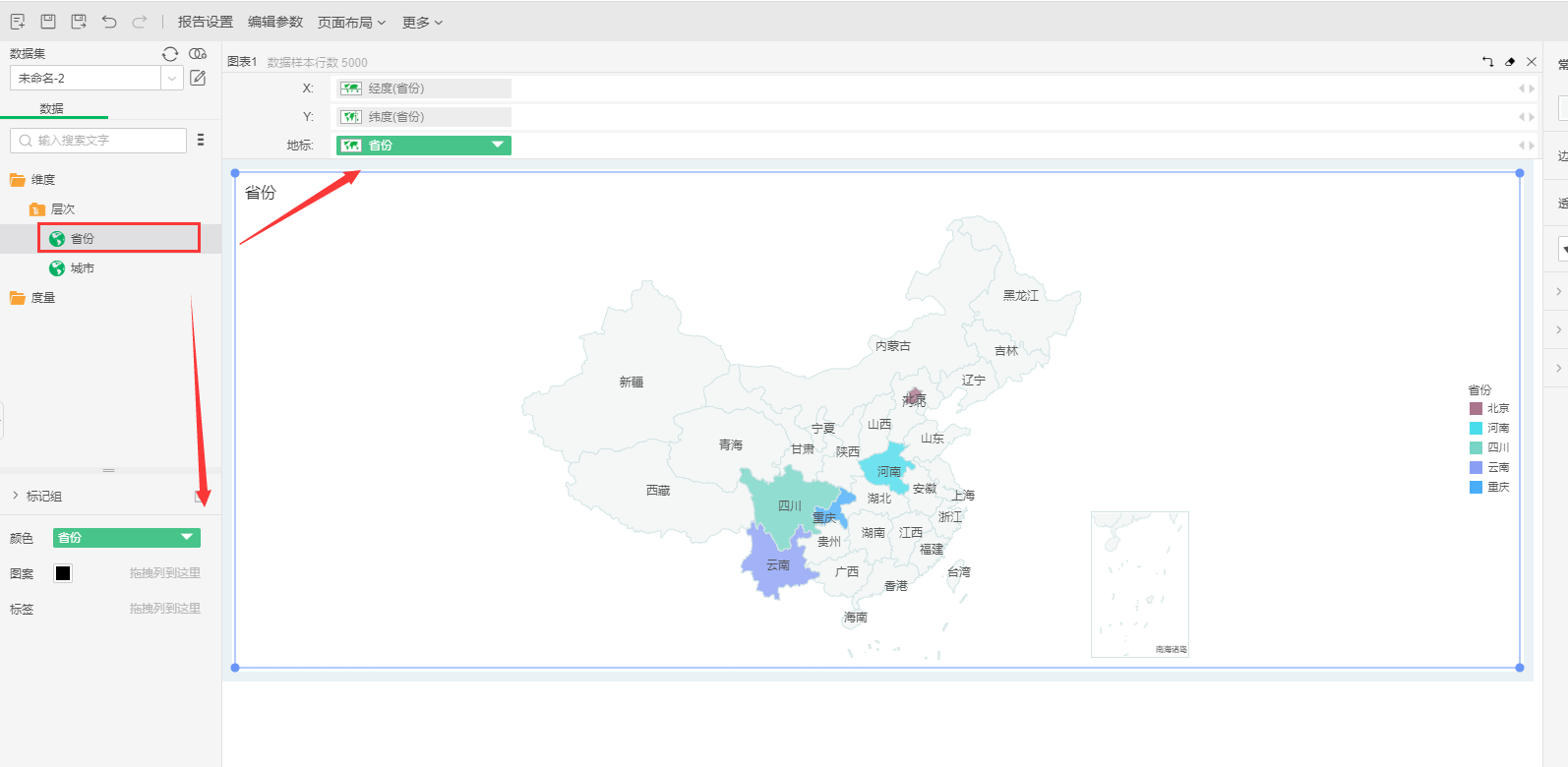
若没有地区数据的区域希望隐藏掉,可在匹配数据时勾选隐藏无数据区域。 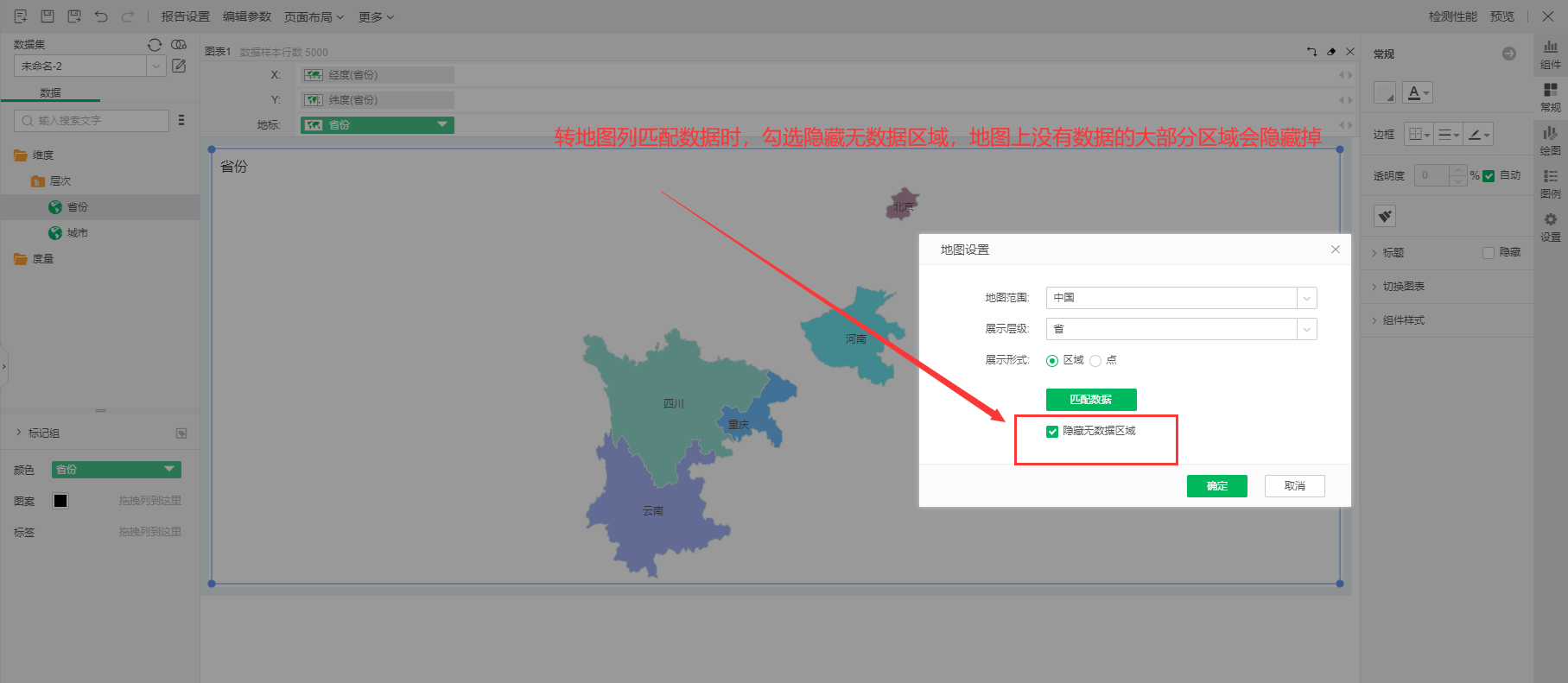
3、查看时选中要下钻的地区点击鼠标右键下钻。 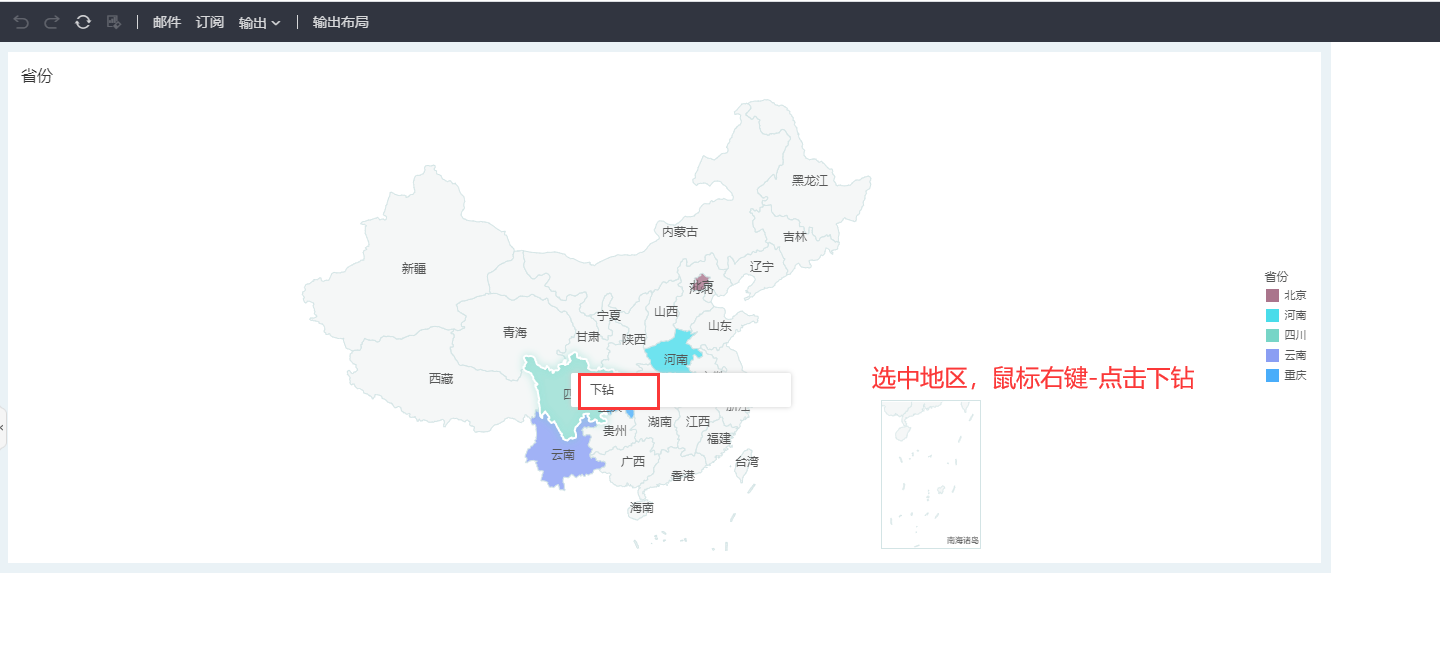
下钻后再次鼠标右键-上钻 可返回省份级别界面。 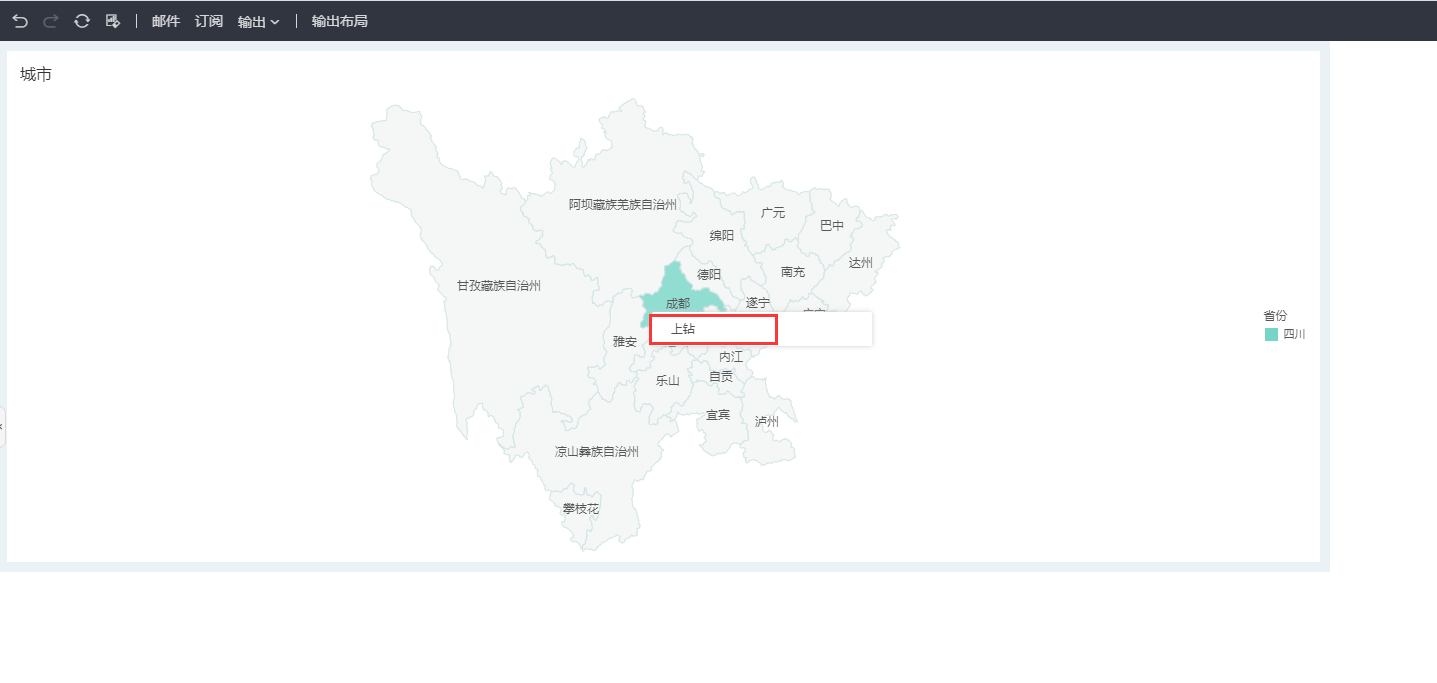
|